Imagify Review: WordPress를 위한 최고의 이미지 최적화 플러그인
게시 됨: 2023-05-26Imagify를 사용하여 이미지를 최적화할 생각이십니까? 실습 Imagify 검토에서 완벽한 옵션인지 결정하는 데 도움을 드립니다.
오늘날의 디지털 세계에서 시각 자료는 청중의 관심을 끌고 참여시키는 데 중요한 역할을 합니다. 그러나 큰 이미지 파일은 웹 사이트 성능에 상당한 영향을 미쳐 로드 시간이 느려지고 사용자 경험이 저하될 수 있습니다.
그런 상황에서 Imagify와 같은 이미지 최적화 플러그인이 도움이 됩니다.
품질을 희생하지 않고 이미지를 압축하고 최적화하도록 설계된 강력한 도구입니다. 결과적으로 로드 시간이 빨라지고 사용자 경험이 향상됩니다.
웹 개발자, 블로거 또는 온라인 비즈니스 소유자이든 관계없이 이 플러그인은 게임 체인저입니다.
이 Imagify 리뷰에서는 WordPress 웹사이트용 이미지 최적화 플러그인인 Imagify를 만드는 모든 것에 대해 논의할 것입니다.
시작하자!
이미지 최적화 - 정의 및 중요한 이유는 무엇입니까?
이미지 최적화는 품질을 잃지 않고 이미지 파일 크기를 줄이는 방법입니다. 여기에는 이미지 압축, 크기 조정, 형식 최적화와 같은 다양한 기술이 포함되어 있어 웹 사이트에서 더 빠르게 로드됩니다.
이미지 최적화는 여러 가지 이유로 중요합니다.
- 더 빠른 로딩 속도: 큰 이미지는 웹 사이트의 로딩 속도를 크게 감소시켜 사용자 경험을 저하시킬 수 있습니다. 이미지 최적화는 파일 크기를 줄여 사이트를 빠르고 원활하게 로드하고 사용자 참여와 만족도를 높입니다.
- 검색 엔진 최적화(SEO): 검색 엔진은 검색 순위를 계산할 때 웹 사이트 성능을 사용합니다. 이미지 최적화는 더 빠른 로딩 속도에 도움이 될 수 있으며 이는 SEO 노력에 도움이 될 수 있습니다. 결과적으로 SERP의 가시성이 높아지고 유기적 트래픽이 증가합니다.
- 대역폭 효율성: 최적화된 이미지는 대역폭을 적게 사용하므로 모바일 사용자나 인터넷 연결이 제한된 개인에게 이상적입니다.
- 모바일 최적화: 모바일 브라우징이 증가함에 따라 모바일 장치용 이미지를 최적화하는 것이 필수적입니다. 최적화된 이미지는 스마트폰과 태블릿에서 더 빠르게 로드되어 모바일 사용자에게 원활하고 끊김 없는 경험을 보장합니다.
이미지파이가 무엇인가요?
Imagify는 워드프레스용 이미지 최적화 플러그인입니다. WordPress를 위한 최고의 캐싱 플러그인 중 하나인 WP Rocket(리뷰)을 만든 동일한 팀에서 만들었습니다.
Imagify를 사용하면 이미지를 업로드할 때 최적화하거나 나중에 일괄 최적화 옵션을 사용할 수 있습니다.
또한 Imagify는 이미지를 WebP와 같은 최신 이미지 형식으로 변환할 수도 있습니다. 현재 JPG, PNG, PDF 및 GIF와 같은 이미지 최적화 형식을 지원합니다.
Imagify는 어떻게 작동합니까?
Imagify가 WordPress 플러그인처럼 서버에 많은 힘을 가할 수 있다고 생각하십니까? 그렇다면 우리는 당신이 틀렸을 수도 있다고 가정합니다. Imagify는 서버에 전혀 스트레스를 주지 않습니다. 모든 작업은 Imagify 서버에서 수행됩니다.
이미지를 업로드하면 Imagify 서버가 자체 서버(API를 통해)에 업로드하고 최적화합니다. 최적화 후 Imagify 서버는 최적화된 파일을 서버에 저장한 다음 방문자에게 표시합니다.
또한 Imagify 서버는 업로드된 이미지를 1시간 이상 서버에 보관하지 않습니다. 결과적으로 데이터가 안전한지 확인하십시오.
Imagify는 또한 이미지의 최적화되지 않은 원래 버전을 서버의 별도 폴더에 저장합니다. 원하는 경우 언제든지 돌아가 원래 버전을 얻을 수 있습니다.
마지막으로 Imagify는 플러그인을 설치하기 전에 업로드된 이미지를 최적화할 수도 있습니다. 대량 최적화를 실행하기만 하면 Imagify가 이전 이미지도 모두 최적화합니다.
Imagify 검토: 압축 유형
Imagify는 세 가지 다른 압축 수준을 제공합니다.
- 일반: 표준 압축 수준입니다. 그것은 이미지 품질과 파일 크기 사이의 훌륭한 균형을 제공합니다.
- 공격적: 이 압축 수준은 이미지 크기를 훨씬 더 줄이지만 품질에 약간 영향을 줄 수도 있습니다.
- Ultra: 가장 공격적인 압축 수준입니다. 이미지 크기를 최대한 줄이지만 품질에 상당한 영향을 미칠 수 있습니다.
Imagify 검토: 주요 기능
다음은 WordPress를 위한 최고의 이미지 최적화 플러그인이 되는 몇 가지 최고의 Imagify 기능입니다.
1. 자동 이미지 압축 및 최적화
Imagify는 이미지를 웹사이트에 업로드할 때 이미지를 자동으로 압축하고 최적화하여 이미지 최적화를 더 쉽게 만듭니다.
이 기능을 사용하면 수동 개입 없이 사이트의 각 이미지를 최적화할 수 있습니다. 이렇게 하면 특히 이미지 수가 많은 웹사이트에서 시간과 노력을 절약할 수 있습니다.
2. 벌크 이미지 최적화
Imagify 대량 최적화 기능을 사용하면 한 번에 여러 이미지를 최적화할 수 있습니다. 이는 웹 사이트의 모든 기존 이미지를 최적화하려는 경우에 매우 유용합니다. 최적화 프로세스를 간소화하고 최적의 이미지 성능을 빠르게 달성하도록 도와줍니다.
3. 사용자 정의 가능한 압축 수준
Imagify는 Normal, Aggressive 및 Ultra의 세 가지 최적화 모드를 제공하여 특정 요구 사항에 맞게 압축 수준을 조정할 수 있습니다.
결과적으로 이미지는 기본 설정에 따라 품질과 파일 크기 간에 적절한 균형을 유지합니다.
4. 통합 및 호환성
Imagify는 WordPress와 같은 인기 있는 콘텐츠 관리 시스템(CMS)과 완벽하게 통합되어 이미지 최적화를 웹사이트 워크플로에 쉽게 통합할 수 있습니다.
CMS 미디어 라이브러리에서 직접 이미지를 최적화하거나 고급 통합을 위해 플러그인의 API를 사용할 수 있습니다.
5. 서버에 대한 스트레스 없음
Imagify는 SaaS 비즈니스 모델에서 운영됩니다. 즉, 모든 최적화는 웹 서버가 아닌 Imagify 서버에서 수행됩니다.
모든 것이 Imagify 서버에서 처리되기 때문에 웹 서버에 추가적인 부담이 없으며 이전처럼 빠르게 계속 실행됩니다.
6. 여러 이미지 형식 지원
Imagify는 JPG, PNG, PDF 및 GIF 파일을 최적화할 수 있습니다. 따라서 일반적으로 Imagify는 가장 일반적인 이미지 형식을 지원합니다.
7. WebP 전달
WebP는 가볍고 픽셀 왜곡을 일으키지 않는 최신 형식입니다. 대부분의 최신 브라우저는 WebP 형식의 이미지를 지원합니다.
Imagify를 사용하면 이미지를 WebP 형식으로 변환하여 웹사이트에 표시할 수 있습니다. Imagify가 백그라운드에서 자동으로 수행하므로 수동 변환이 필요하지 않습니다.
Imagify를 사용하여 WordPress 이미지를 최적화하는 방법
Imagify를 최대한 활용하기 위해 Imagify를 설치하고 구성하는 단계는 다음과 같습니다.
Imagify 플러그인 설치
관리자 WordPress 대시보드에서 플러그인 » 새로 추가 로 이동한 다음 Imagify 를 검색합니다.

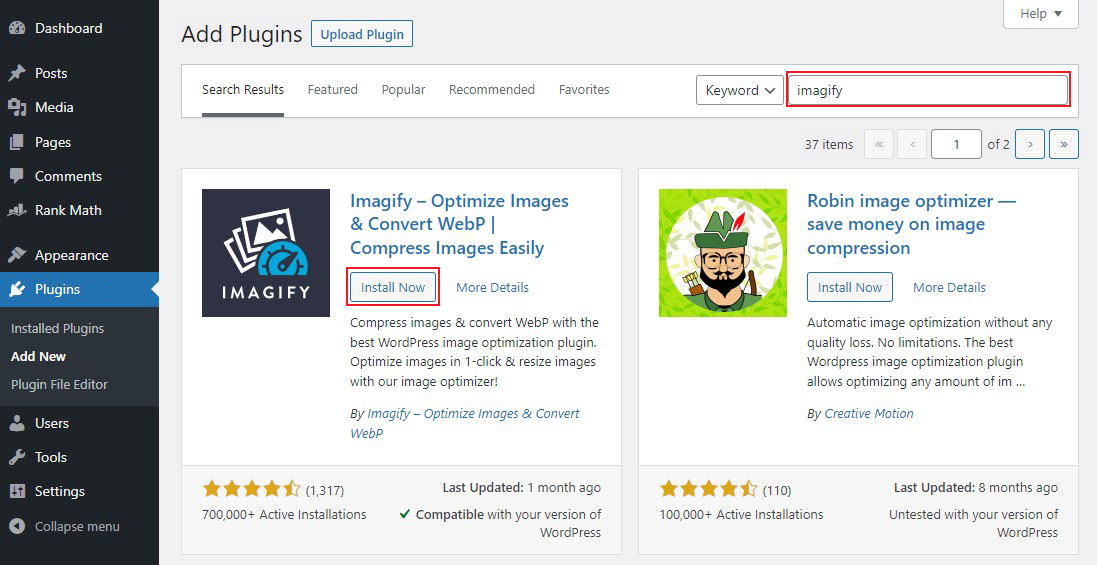
다음으로 Imagify 플러그인을 설치하고 활성화합니다. 자세한 내용은 WordPress 플러그인 설치 방법을 확인하세요.
Imagify 계정 생성 및 API 키 받기
플러그인을 활성화하면 Imagify 계정에 가입하고 API 키를 받으라는 메시지가 나타납니다. Imagify가 이미지를 최적화할 수 있는 유일한 경로이기 때문에 API 키를 얻는 것이 중요합니다.
프롬프트는 다음과 같습니다.
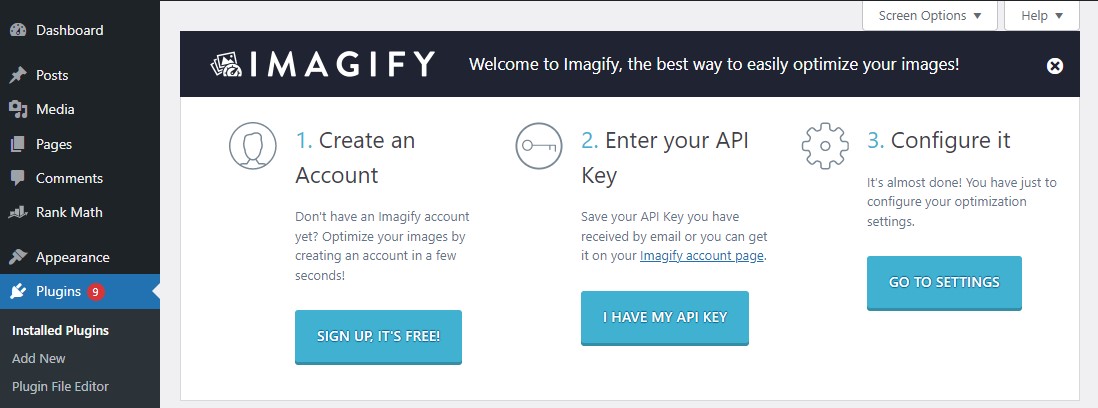
다음으로 SING UP, It's Free 버튼을 클릭합니다. 클릭하면 이메일을 입력하여 Imagify 계정에 가입하고 API 키를 받을 수 있는 새 팝업이 나타납니다.
Imagify 계정에 가입하고 로그인한 후 프로필 섹션으로 이동하고 API 통합을 클릭하여 아래와 같이 API 키를 받으세요.

액세스 토큰 값을 복사하여 API 키 섹션에 입력하기만 하면 됩니다. API 키가 유효하면 설정에 액세스할 수 있습니다.
필요에 따라 기본 설정 사용자 지정
설정을 사용자 지정하려면 설정 » Imagify 로 이동하십시오.
일반 설정
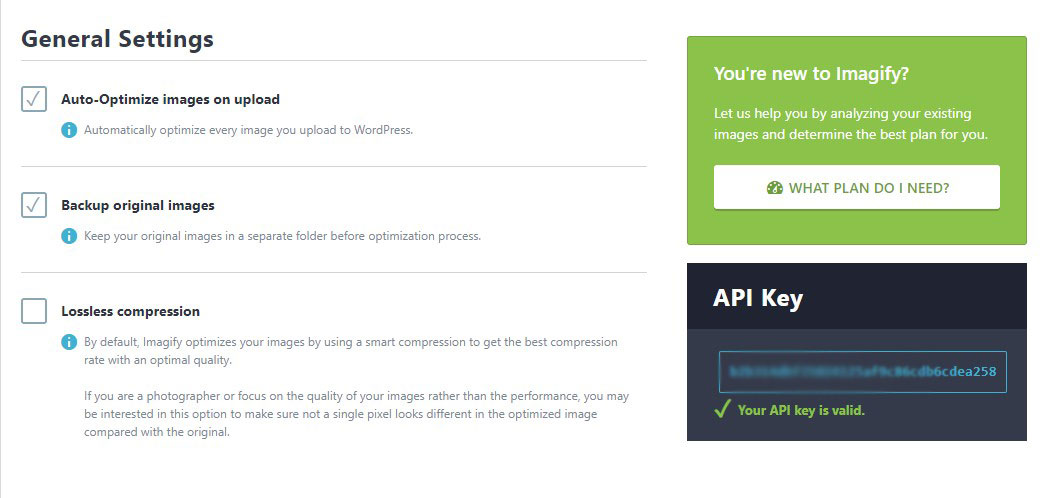
- 업로드 시 이미지 자동 최적화: 업로드 시 모든 이미지를 최적화하므로 이 옵션을 선택하십시오. 이것은 플러그인이 자동 파일럿 모드에 있음을 보장합니다.
- 원본 이미지 백업: 최적화되지 않은 원본 이미지의 사본을 서버에 보관하려면 이 옵션을 선택하십시오. 그러나 이것은 더 많은 공간을 차지합니다. 그것은 모두 당신에게 달려 있습니다.
- 무손실 압축: 페이지 성능보다 이미지 품질을 중시하는 사진작가인 경우에만 선택하십시오. 그렇지 않으면 선택하지 않은 상태로 두십시오. 기본적으로 Imagify는 품질 저하 없이 스마트 압축 수준에서 이미지를 최적화합니다.
최적화 설정

- 이미지의 WebP 버전 만들기: 최적화된 이미지를 WebP 형식으로 만듭니다. 서버로 전송되기 전에 Imagify 서버에서 변환이 이루어집니다.
- 이 사이트에 WebP 형식으로 이미지 표시: 사이트에 이미지의 WebP 버전을 표시하려면 이 상자를 선택하십시오. 이것은 웹 사이트의 속도를 높이기 때문에 필수적입니다.
- 이미지 크기 조정: 업로드하는 동안 이미지 크기를 조정하려면 이 상자를 선택하십시오. 이미지 크기를 조정해야 하는 픽셀을 지정할 수도 있습니다.
- 최적화할 폴더 선택: 이 옵션을 사용하면 사이트에 표시되는 이미지가 포함된 폴더를 선택하여 모두 대량 최적화를 사용하여 최적화할 수 있습니다.
그게 다야. Imagify 플러그인이 이미지를 최적화할 준비가 되었습니다.
Imagify 검토: 가격
Imagify에는 월간 및 연간 요금제가 모두 있습니다. 연간 요금제를 구매하면 2개월을 무료로 이용할 수 있습니다. Imagify는 세 가지 요금제를 제공합니다.

- 스타터 플랜: 무료. 한 달에 최대 20MB의 이미지를 업로드할 수 있습니다.
- 성장 계획: $4.99/월(또는 연간 $49). 이 요금제에서는 월 500MB의 이미지를 업로드할 수 있습니다. 새로운 블로그나 웹사이트에 적합합니다.
- 무한 요금제: $9.99/월(또는 연간 $99). 활성 블로그가 있거나 웹 사이트에 정기적으로 페이지를 만드는 경우에 적합한 계획입니다. 공정 사용 정책을 따르는 경우 매월 무제한 이미지 압축을 받을 수 있습니다.
Imagify 리뷰: 장단점
장점
- 손쉬운 구성
- WebP 형식으로 이미지 제공
- 대량 이미지 최적화
- 자동 이미지 압축 및 최적화
- 귀하의 서버가 아닌 Imagify 서버에서 압축
단점
- 제한된 무료 플랜
- 이미지 CDN 없음
Imagify 리뷰: 결론
Imagify는 대역폭을 절약하고 웹 사이트의 로딩 속도를 개선하며 SEO를 향상시키는 데 도움이 되는 강력한 이미지 최적화 도구입니다.
Imagify를 사용하면 품질 저하 없이 이미지를 쉽게 압축할 수 있습니다. 또한 몇 번의 클릭만으로 모든 이미지를 쉽고 빠르게 최적화할 수 있습니다.
따라서 웹사이트의 성능을 개선할 방법을 찾고 있다면 Imagify가 완벽한 플러그인입니다.
느리게 로딩되는 사이트와 픽셀화된 이미지에 작별을 고하고 Imagify의 힘을 받아들여 웹사이트를 새로운 차원으로 끌어올리십시오.
다음 단계를 위해 다음과 같은 유용한 리소스를 확인하세요.
- WP 로켓 검토 2023
- 2023년 WordPress 사이트 속도를 높이는 팁
마지막으로 트위터에서 저희를 팔로우하여 새로운 콘텐츠에 대한 업데이트를 자주 받아보세요.
